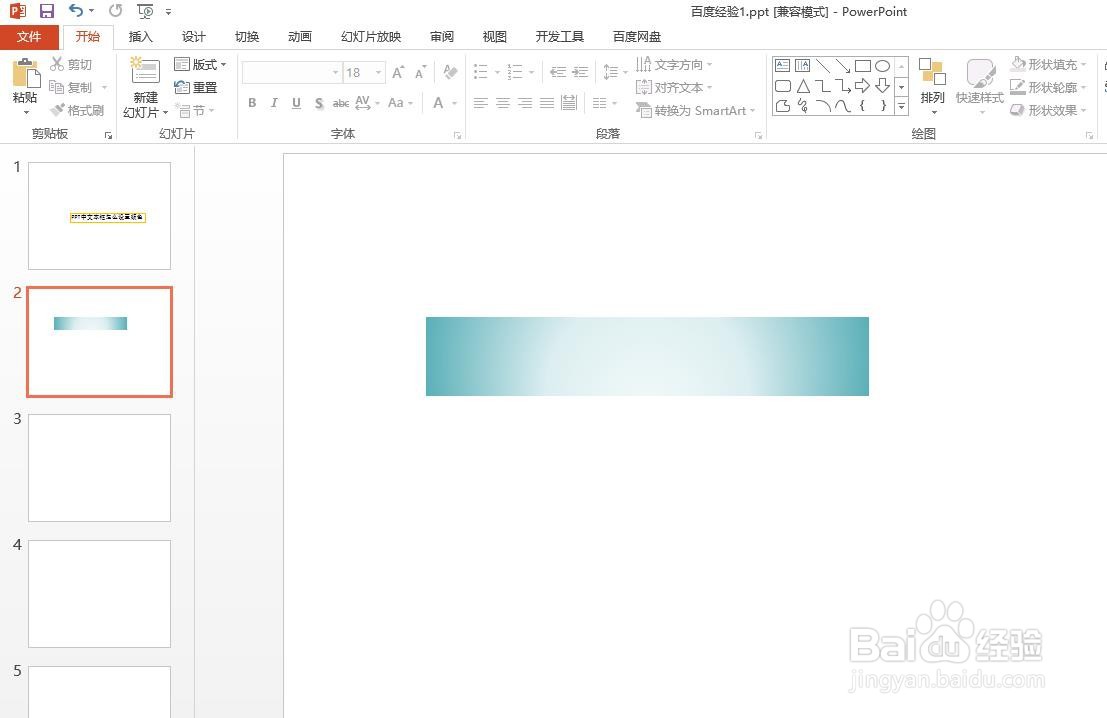ppt中添加文字内容需要用到文本框,我们可以对文本框进行设置,那么ppt文本框怎么设置渐变呢?下面就来介绍一下ppt中文本框设置渐变的方法,希望对你有所帮助。

工具/原料
软件版本:Microsoft PowerPoint
操作系统:win7系统
ppt文本框怎么设置渐变
1、第一步:打开一个ppt,选择菜单栏“插入”中的“文本框--横排文本框”。
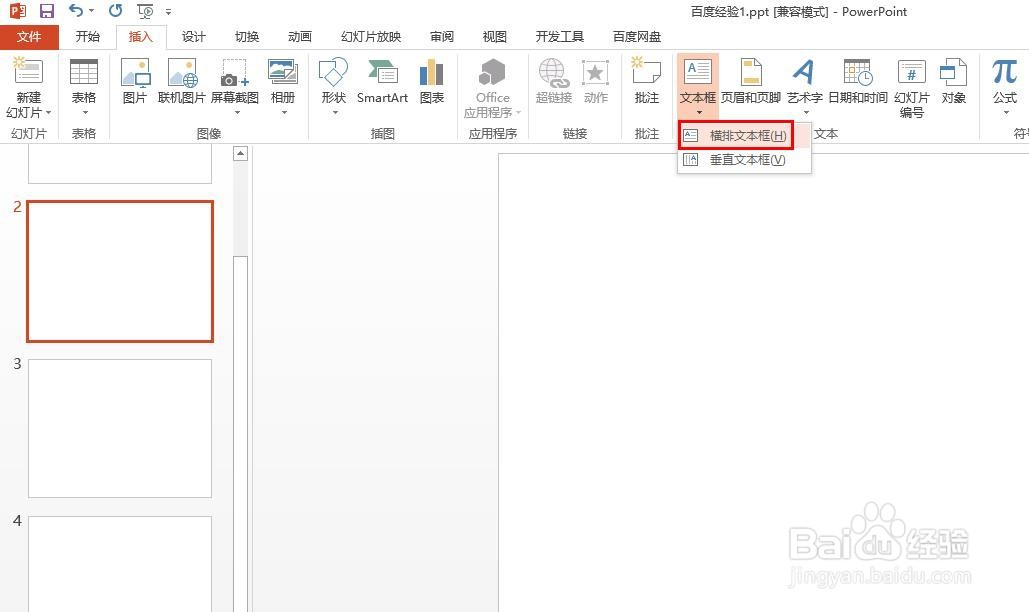
2、第二步:按住鼠标左键,在ppt中拖出一个文本框。
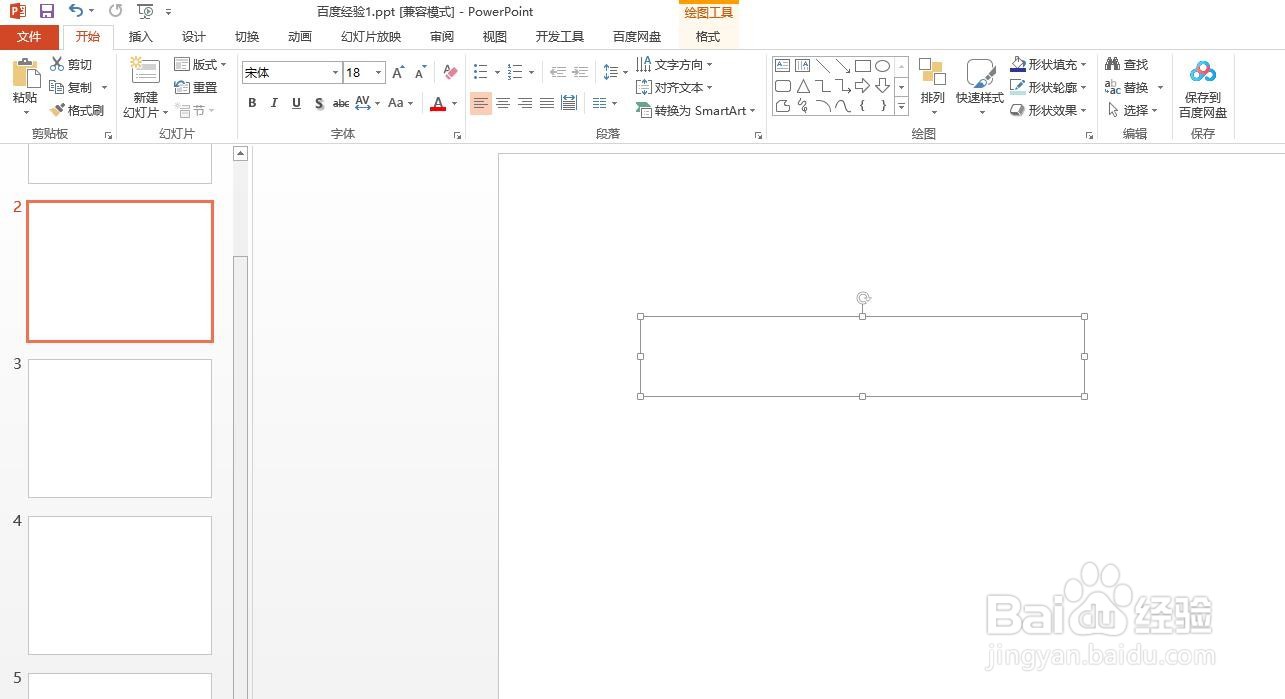
3、第三步:选中文本框,选择菜单栏“格式”中的“形状填充”。
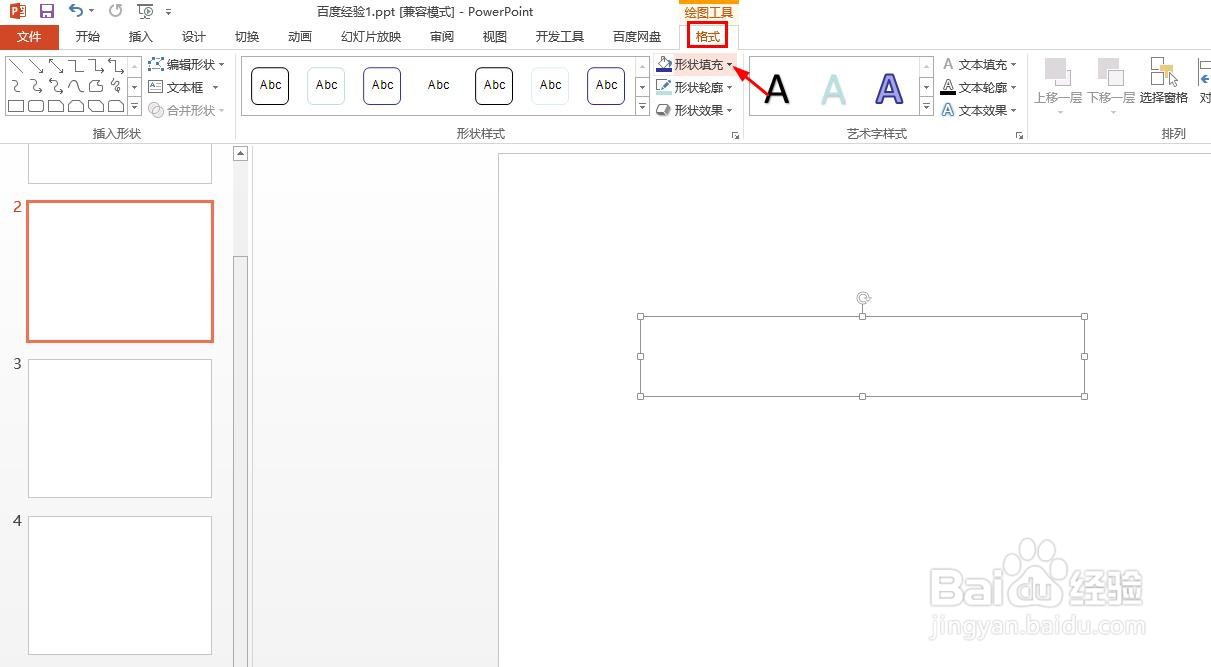
4、第四步:在形状填充下拉菜单中,选择“渐变--其他渐变”。
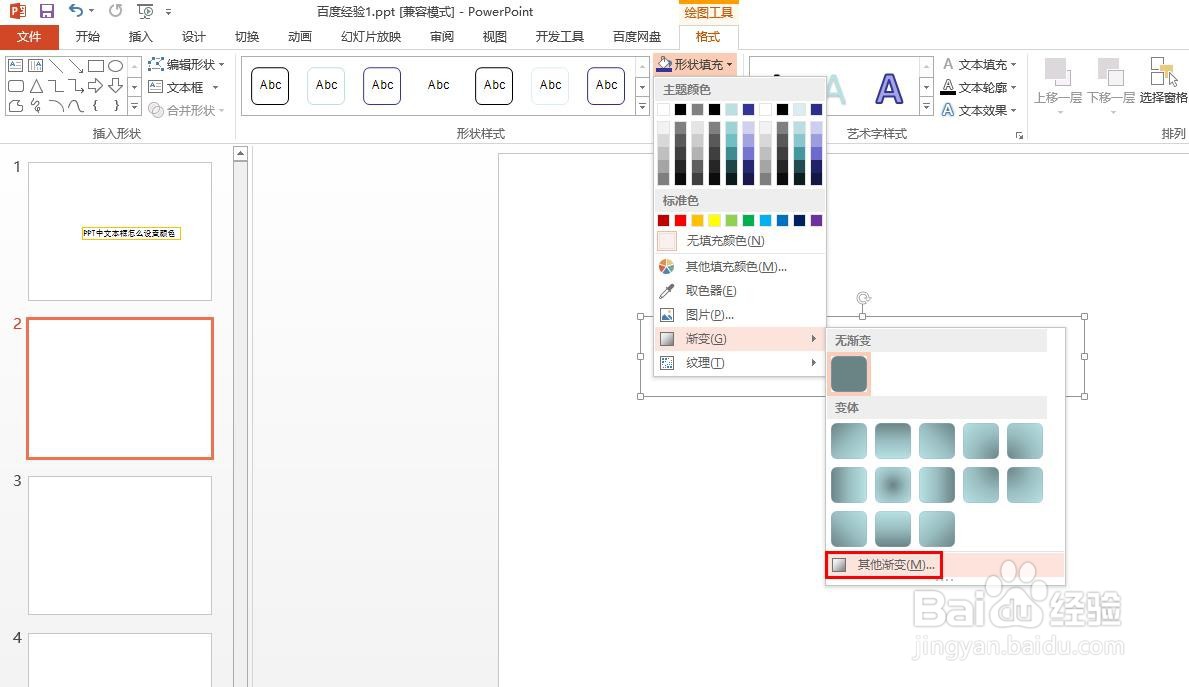
5、第五步:在右侧弹出的“设置形状格式”面板中,勾选上“渐变填充”。
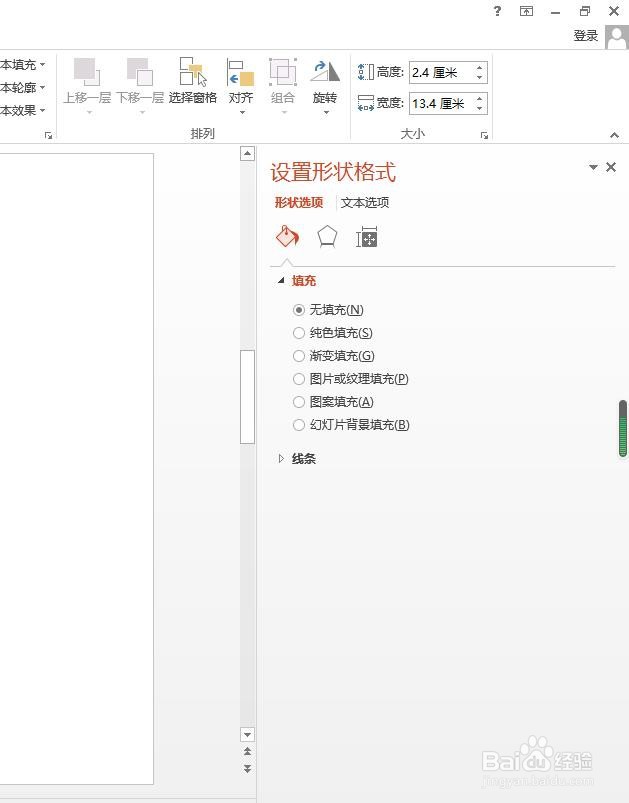
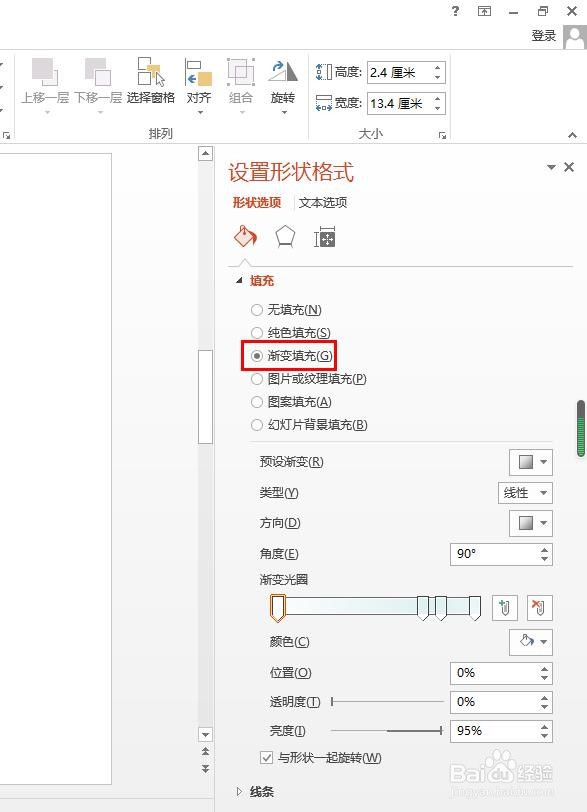
6、第六步:根据自己的需要选择渐变类型和渐变颜色。
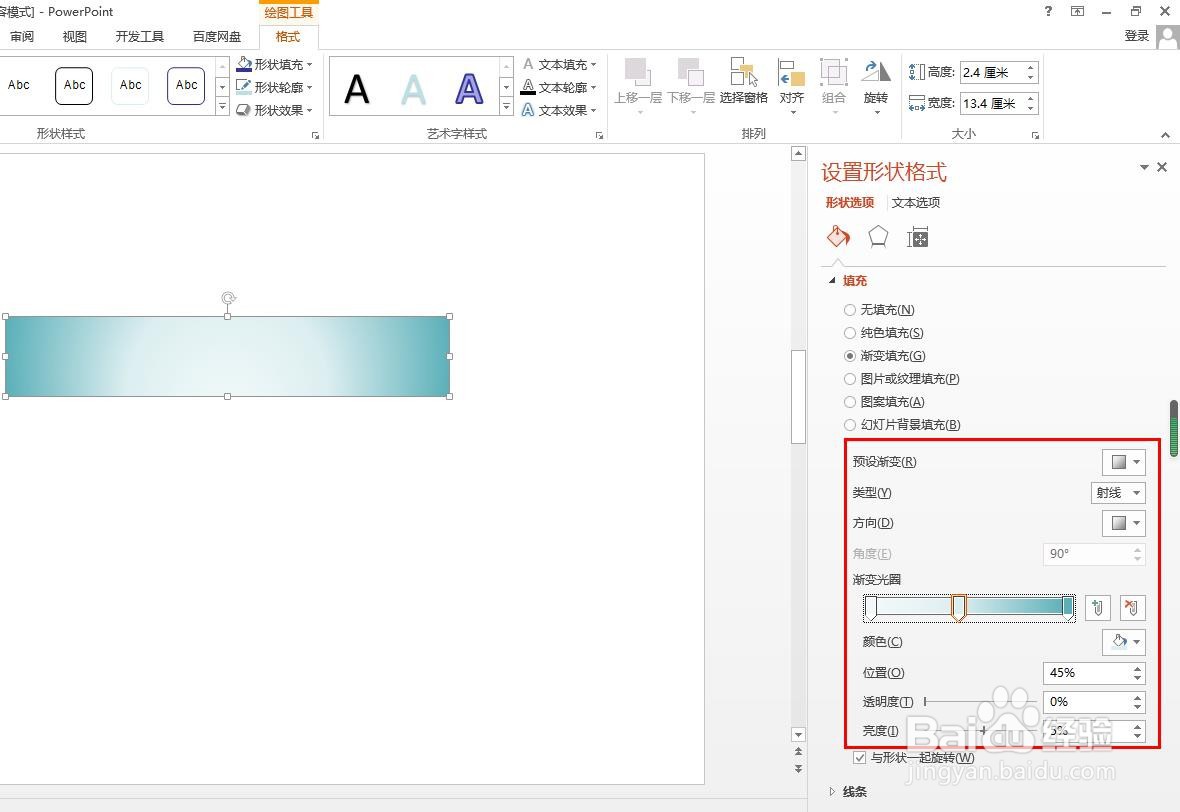
7、文本框渐变效果,如下图所示。